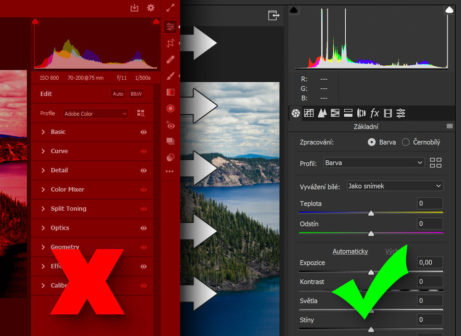Nemáte ve Photoshopu Vyhledání barev (Lookup Table)?

Nástroj „Vyhledání barev“, anglicky lookup table (zkratka LUT), je velmi užitečný nástroj pro prakticky okamžité přidání nějakého finálního barevného/kontrastního nádechu fotografie.
Před dávnou dobou jsem o tomhle tématu dokonce natočil celý tutoriál, který můžete zhlédnout ZDE >>. Fotkám můžete prakticky na jedno kliknutí vytvořit úplně jinou atmosféru:

Ve Photoshopu tyto barevné úpravy najdete v panelu Přizpůsobení pod ikonkou Vyhledání barev. Může se ale stát, že po rozkliknutí seznamu tam nebudete mít zhola nic. Což je velká škoda, protože Vyhledání barev je super. Naštěstí ale existuje poměrně snadný způsob, jak si všechny tyhle „filtry“ do počítače a posléze i do Photoshopu přidat.
Sám jsem tento problém před časem řešil, když jsem pracoval na jiném počítači, a zjistil jsem, že onen nový počítač vůbec nemá potřebné soubory, z kterých Vyhledání barev čerpá. Proto jsem na svém původním počítači všechny tyto soubory vyhledal, vzal jsem je a zkopíroval na příslušná místa nového počítače. Stáhnout si je můžete ZDE >>.
Po rozbalení zipu najdete dvě složky: „3DLUTs“ a „Profiles„. Obě složky obsahují soubory potřebné pro správnou funkčnost Vyhledání barev. Držel jsem se stejného umístění, kde byly soubory v původním počítači, a obsah složky 3DLUTs jsem zkopíroval do:
C:\Program Files\Adobe\Adobe Photoshop CC 2018\Presets\3DLUTs
Pokud máte jinou verzi Photoshopu, jednoduše zaměňte „2018“ za „2019“, nebo za jakoukoliv jinou verzi. Pokud by vám náhodou chyběla složka „Presets“ nebo „3DLUTs“, vytvořte je.
Obsah složky Profiles jsem potom zkopíroval do:
C:\Windows\System32\spool\drivers\color
Pokud by se některé soubory kryly, raději zvolte možnost přeskočit, než přepsat.
Soubory už máme umístěné, ale to pořád nemusí stačit. Teď řekneme Photoshopu, kde je má hledat. Vytvořte nový dokument nebo nějaký libovolný otevřete a v panelu Přizpůsobení klikněte na Vyhledání barev. Pokud ve vašem Photoshopu panel Přizpůsobení nenacházíte, klikněte v hlavním menu na Okna > Přizpůsobení. Po kliknutí na ikonku Vyhledání barev se automaticky zobrazí vlastnosti, kde máte na výběr ze tří políček. 1) Soubor 3DLUT, 2) Abstraktní a 3) Odkaz na zařízení.
Rozklikněte hned ten první „Načíst 3D tabulku LUT„. Zobrazí se klasický průzkumník, ve kterém se opět proklikejte do složky C:\Program Files\Adobe\Adobe Photoshop CC 2018\Presets\3DLUTs a otevřete jakýkoliv soubor, co jste tam před chvílí zkopírovali. To Photoshopu postačí k tomu, aby zjistil, kde jsou i ostatní.
Další dvě políčka (abstraktní profil a odkaz na zařízení) obě spolupracují se soubory ve složce Profiles. Nastavíme k nim cestu z Photoshopu úplně stejně. Stačí rozkliknout např. „Načíst abstraktní profil„, v průzkumníku se dostat do C:\Windows\System32\spool\drivers\color a tam otevřít třeba „GoldBlue.icc„. Teď už bude Photoshop vědět, kde najde vše, co potřebuje k zobrazení všech vyhledání barev. Nakonec ještě doporučuji Photoshop restartovat. Po dalším spuštění bude vše fungovat.
Sice jsem soubory kopíroval do těch samých složek, ve kterých jsem je našel na původním počítači, ale bude to fungovat, i když je vložíte jinam, protože Photoshopu stejně musíte říct, kde je má hledat, pokud je sám nevidí.
LUT si můžete ve Photoshopu vytvořit i vlastní a používat je pak i v jiných programech, například pro účely color-gradingu videa a tak podobně, ale o tom třeba zase někdy příště.
Díky za pozornost a ať to jde!